
Inhaltsverzeichnis:
- Schritt 1: Diese Komponenten, die für dieses Projekt erforderlich sind
- Schritt 2: Verbinden Sie den Emiter der Transistoren
- Schritt 3: 100uf Kondensatoren anschließen
- Schritt 4: Verbinden Sie den +ve Pin des 3. Kondensators
- Schritt 5: 560 Ohm Widerstand anschließen
- Schritt 6: 10K-Widerstände anschließen
- Schritt 7: Verbinden Sie alle Drähte von 10K und 560 Ohm Widerständen
- Schritt 8: Verbinden Sie -ve Beine aller LEDs
- Schritt 9: 1. Draht anschließen
- Schritt 10: 2. Draht anschließen
- Schritt 11: 3. Draht anschließen
- Schritt 12: Verbinden Sie einen Draht mit dem -ve Bein der LEDs
- Schritt 13: Verbinden Sie die Drähte von LEDs mit dem Stromkreis
- Schritt 14: Batterieclipper-Draht anschließen
- Schritt 15: Batterie anschließen
- Autor John Day [email protected].
- Public 2024-01-30 07:17.
- Zuletzt bearbeitet 2025-01-23 12:52.

Hallo Freund, Heute werde ich eine LED-Chaser-Schaltung ohne IC erstellen. Diese Schaltung ist erstaunlich und ich werde diese Schaltung mit dem BC547-Transistor herstellen. Dies ist die beste LED-Chaser-Schaltung.
Lass uns anfangen,
Schritt 1: Diese Komponenten, die für dieses Projekt erforderlich sind



Benötigte Komponenten -
(1.) Transistor - BC547 x3
(2.) LED - 3V x6
(3.) Widerstand - 560 Ohm x3
(4.) Widerstand - 10K x3
(5.) Kondensator - 25V 100uf x3
(6.) Anschließen von Drähten
(7.) Batterie - 9V x1
(8.) Akku-Clipper x1
Schritt 2: Verbinden Sie den Emiter der Transistoren
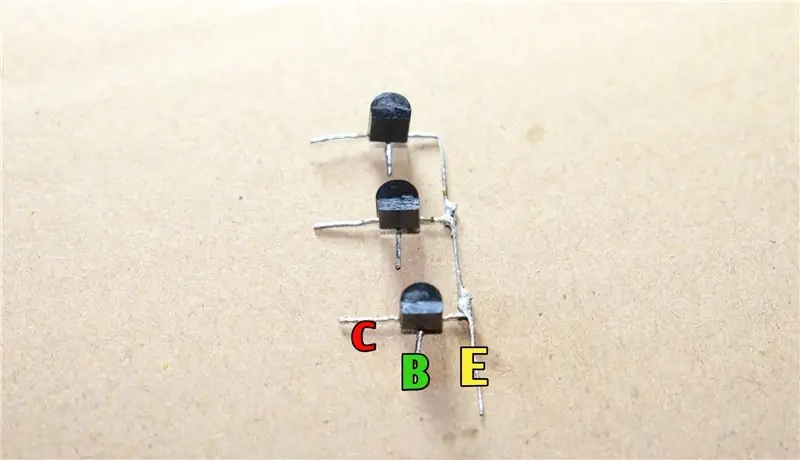

Zuerst müssen wir die Emmiterpins aller drei Transistoren als Lötzinn im Bild verbinden.
Schritt 3: 100uf Kondensatoren anschließen
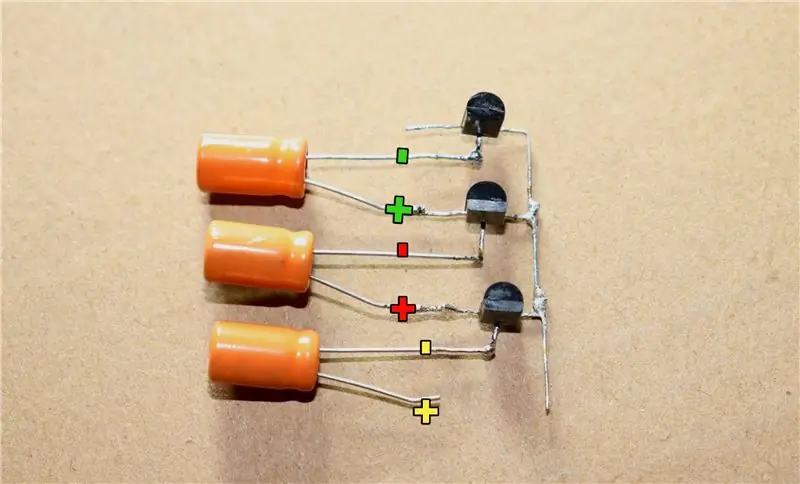
Als nächstes müssen wir Kondensatoren an die Transistoren anschließen.
[Kondensator 1] - Löten Sie den -ve-Pin des 1. Kondensators an den Basis-Pin des 1. Transistors und den +ve-Pin an den Kollektor-Pin des 2. Transistors, [Kondensator 2] - Löten Sie den -ve-Pin des 2. Kondensators an den Basis-Pin des 2. Transistors und den +ve-Pin an den Kollektor-Pin des 3. Transistors und
[Kondensator 3] - Löten Sie den Pin des 3. Kondensators auf den Basisstift des 3. Transistors, wie Sie im Bild sehen können.
Schritt 4: Verbinden Sie den +ve Pin des 3. Kondensators

Löten Sie den +ve-Pin des 3. Kondensators mit dem Kollektorstift des 1. Transistors mit einem Draht als Lötmittel im Bild.
Schritt 5: 560 Ohm Widerstand anschließen

Als nächstes müssen wir einen 560-Ohm-Widerstand an die Schaltung anschließen.
560 Ohm Widerstände an alle Kollektorpins der Transistoren als Lötzinn im Bild anlöten.
Schritt 6: 10K-Widerstände anschließen

Als nächstes schließen Sie 10K-Widerstände an die Schaltung an.
Löten Sie 10K-Widerstände an die Basisstifte aller drei Transistoren als Lötmittel im Bild.
Schritt 7: Verbinden Sie alle Drähte von 10K und 560 Ohm Widerständen

Als nächstes verbinden Sie alle Drähte von 10K-Widerständen und 560-Ohm-Widerständen miteinander, wie Sie im Bild sehen können.
Schritt 8: Verbinden Sie -ve Beine aller LEDs

Jetzt müssen wir -ve Beine aller LEDs wie im Bild verbunden miteinander verbinden.
Schritt 9: 1. Draht anschließen
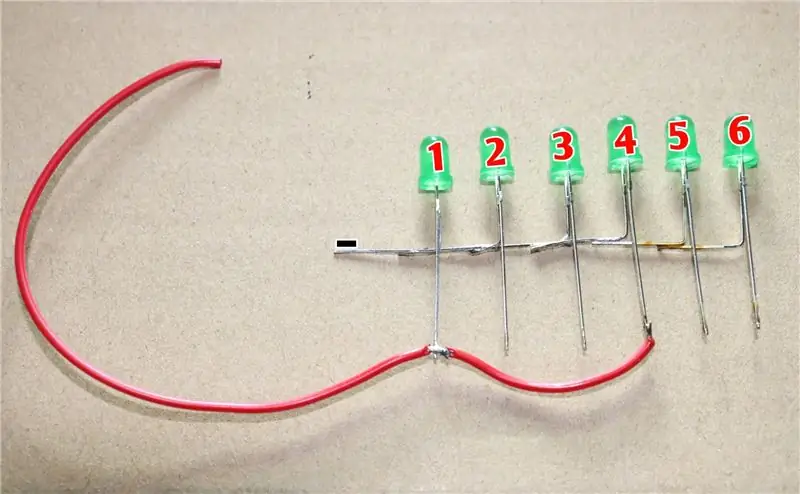
Weiter Verbinden Sie einen Draht mit dem +ve-Bein von LED-1 mit dem +ve-Bein von LED-4,
Schritt 10: 2. Draht anschließen

2. Draht an +ve-Bein von LED-2 an +ve-Bein von LED-5 anlöten,
Schritt 11: 3. Draht anschließen

Als nächstes löten Sie den 3. Draht an +ve-Bein von LED-3 an +ve-Bein von LED-6, wie Sie im Bild sehen können.
Schritt 12: Verbinden Sie einen Draht mit dem -ve Bein der LEDs
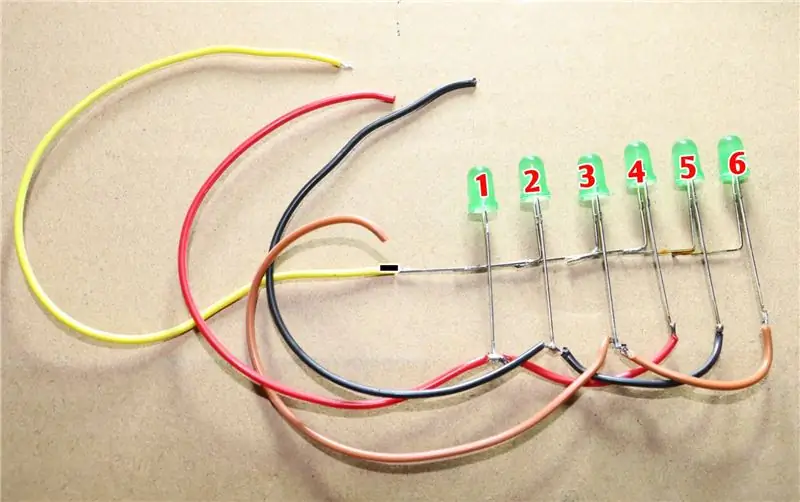
Löten Sie einen Draht an den -ve-Bein der LEDs.
Wie Sie im Bild sehen können, ist der gelbe Draht mit dem -ve-Bein der LEDs verlötet.
Schritt 13: Verbinden Sie die Drähte von LEDs mit dem Stromkreis

Löten Sie den Draht der LEDs an den gemeinsamen Emmiter-Pin der Transistoren.
Lötdraht von LED-1 an Kollektorstift von Transistor-1, Lötdraht von LED-2 an Kollektorstift von Transistor-2 und
Lötdraht von LED-3 an Kollektorstift von Transistor-3 als Lötzinn im Bild.
Schritt 14: Batterieclipper-Draht anschließen
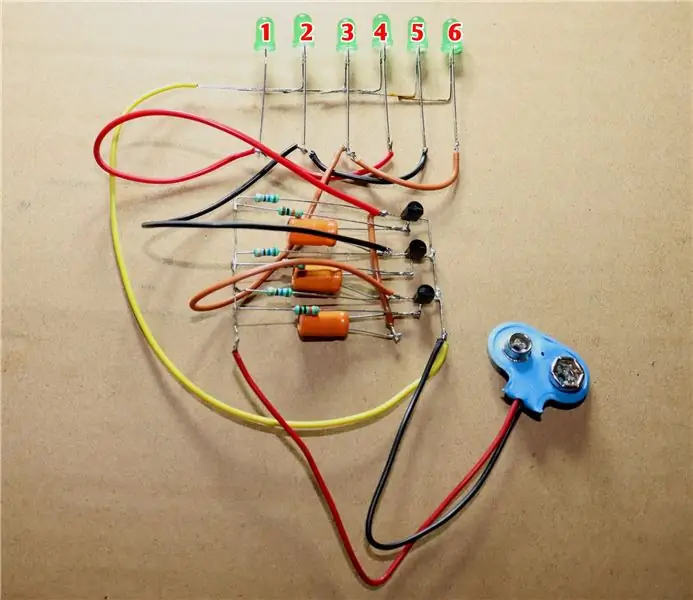
Löten Sie nun den +ve-Draht des Batterieclippers an die Out-Drähte der 10K- und 560-Ohm-Widerstände und
Löten Sie den Draht des Batterieclippers an den gemeinsamen Emitterstift der Transistoren, wie Sie im Bild sehen können.
Schritt 15: Batterie anschließen



Jetzt ist unser Stromkreis abgeschlossen, also schließen Sie die Batterie an den Batterieclipper an und sehen Sie, wie die LED jagt.
Diese LED-Chaser-Schaltung liefert die beste Leistung.
HINWEIS: Wir können eine Eingangsstromversorgung von 9V - 12V DC geben.
Dankeschön
Empfohlen:
So stellen Sie die beste Steckdosenleiste her: 4 Schritte

So stellen Sie die beste Steckdosenleiste her: So stellen Sie die beste Steckdosenleiste her - Blitzschutz - Rauschunterdrückung - Absorbieren Überspannungen
So erhalten Sie Musik von fast jeder (Haha) Website (solange Sie sie hören können, können Sie sie bekommen Okay, wenn sie in Flash eingebettet ist, können Sie es möglicherweise nic

So erhalten Sie Musik von fast jeder (Haha) Website (solange Sie sie hören können, können Sie sie bekommen … Okay, wenn sie in Flash eingebettet ist, können Sie es möglicherweise nicht) BEARBEITET!!!!! Zusätzliche Informationen: Wenn Sie jemals auf eine Website gehen und ein Lied abspielen, das Sie mögen und es wollen, dann ist hier das anweisbare für Sie, nicht meine Schuld, wenn Sie etwas durcheinander bringen (nur so wird es passieren, wenn Sie ohne Grund anfangen, Dinge zu löschen) ) Ich konnte Musik für
So bauen Sie eine Uhr, die die Zeit an die Wand projiziert – wikiHow

So bauen Sie eine Uhr, die Zeit an die Wand projiziert: Dieses Instructable zeigt Ihnen, wie Sie eine Projektoruhr bauen. Mit diesem Gerät können Sie die Zeit an die Wand projizieren. Basierend auf einem kleinen LCD-Wecker (nicht zu klein, sondern kann nicht projiziert und bearbeitet werden) ist dies eine gute Möglichkeit
Fügen Sie eine PC-Sync-Buchse zu einem Nikon Sc-28 Ttl-Kabel hinzu (verwenden Sie die automatischen Einstellungen für einen Blitz an der Kamera und lösen Sie Kamerablitze aus !!):

Fügen Sie eine PC-Sync-Buchse zu einem Nikon Sc-28 Ttl-Kabel hinzu (verwenden Sie die automatischen Einstellungen für einen Kamerablitz und lösen Sie die Kamerablitze aus !!): In dieser Anleitung zeige ich Ihnen, wie Sie einen dieser lästigen proprietären 3-Pin-TTL-Anschlüsse auf entfernen die Seite eines Nikon SC-28 Off-Camera-TTL-Kabels und ersetzen Sie es durch einen Standard-PC-Sync-Anschluss. Auf diese Weise können Sie einen dedizierten Blitz verwenden, s
So erstellen Sie ein PowerPoint-Spiel (Berühren Sie nicht die Wände) – wikiHow

Wie man ein PowerPoint-Spiel macht (Berühre die Wände nicht): In diesem Instructable zeige ich euch, wie man ein einfach zu machendes PowerPoint-Spiel "Berühre die Wände" mache. Sie können so viele Ebenen machen, wie Sie möchten, aber i zeigt Ihnen, wie Sie eine mit 2 Ebenen erstellen
